Fix: Texas Chain Saw Massacre kommer inte att starta eller inte starta
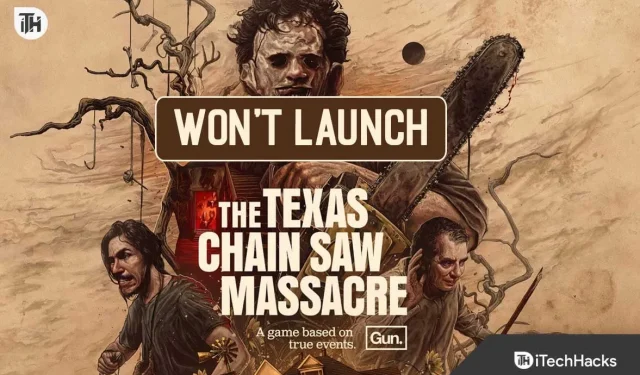
Har du sett fram emot att spela spelet The Texas Chain Saw Massacre, men det lanseras inte på din PC, PS4 eller Xbox? Många spelare har stött på problemet med The Texas Chain Saw Massacre Won’t Launch, vilket gör att de inte kan uppleva det helt nya skräckfyllda äventyret de har väntat på.
Texas Chain Saw Massacre, ett gripande skräckspel för flera spelare inspirerat av den legendariska skräckfilmen från 1974, har fått stor uppmärksamhet och förväntan bland spelentusiaster.
Den här guiden är här för att hjälpa dig att navigera igenom orsakerna bakom The Texas Chain Saw Massacres lanseringsproblem och ge dig steg-för-steg-lösningar för att få igång spelet. Låt oss dyka in och lösa varför spelet inte lanseras.
Varför lanseras inte The Texas Chain Saw Massacre?
Texas Chain Saw Massacre är ett efterlängtat skräckspel för flera spelare. Med lanseringen på olika plattformar, inklusive PC, PS4, PS5, Xbox One och Xbox Series X|S, finns det potential för tekniska problem. Vanliga problem bakom att spelet inte startade korrekt kan ha varit:
- Systemkompatibilitetsproblem.
- Dålig installation.
- PC/konsol uppfyller inte systemkraven.
- Långsam Internetanslutning .
- Använder VPN.
- Skadade spelfiler
Fixa att kedjesågsmassakern i Texas inte startade ordentligt
- Kontrollera systemkrav: Se till att ditt system uppfyller minimikraven för att köra The Texas Chain Saw Massacre. Jämför dina hårdvaruspecifikationer med spelets rekommenderade inställningar.
- Verifiera spelfiler: Om du har köpt spelet via en plattform som Steam, använd alternativet ” Verifiera spelfilers integritet ” för att säkerställa att ingen av spelfilerna är skadade.
- Inaktivera brandvägg: Din dators brandvägg kan ibland vara lite för skyddande och blockera spelet från att starta. Följ den här guiden för att inaktivera brandväggen på Windows och kontrollera sedan om du fortfarande har problemet.
- Leta efter speluppdateringar: Precis som dina appar behöver uppdateringar, gör spel det också! Kontrollera om det finns en ny uppdatering för The Texas Chain Saw Massacre. Ibland är en enkel uppdatering allt som krävs för att få saker att fungera igen.
- Inaktivera antivirus: Antivirus på ditt system kan också orsaka detta problem. Du måste inaktivera antivirusprogrammet för att åtgärda problemet.
Fix: Texas Chain Saw Massacre kommer inte att starta eller inte starta på PC
Om förkontrollen vi nämnde tidigare inte fungerade, låt oss dyka lite djupare in i de detaljerade lösningarna. Vi har några enkla steg som kan lösa Texas Chain Saw Massacre Won’t Launch-problemet:
Uppdatera grafikdrivrutinen
Om du inte har uppdaterat grafikdrivrutinen på din Windows på länge och försökt köra spelet kommer problemet att krascha sannolikt att uppstå. Texas Chain Saw Massacre har fantastisk grafik, som kräver den senaste grafikdrivrutinen för att köra spelet ordentligt. Många komponenter finns tillgängliga i spelet, som bara kan köras om grafikdrivrutinen är uppdaterad. Vi föreslår att du kollar in den detaljerade guiden om hur du uppdaterar grafikdrivrutinen på din PC för att undvika att krascha och inte starta problem.
- Öppna Enhetshanteraren.
- Dubbelklicka på skärmadaptrarna för att expandera menyn.
- Välj rätt drivrutin och högerklicka på den.
- Välj Uppdatera drivrutinen .
- Efter det öppnas en dialogruta på datorn och följ instruktionerna på skärmen för att uppdatera drivrutinen. Det är allt.
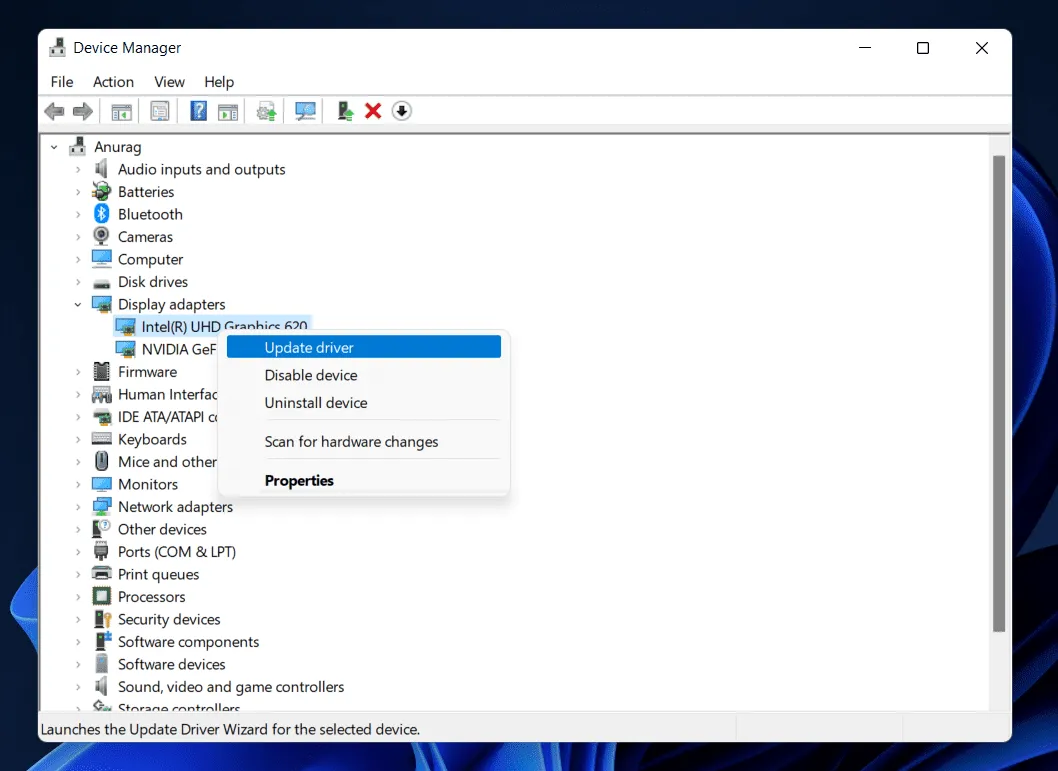
Verifiera integriteten för spelfiler
I situationer där dina spelfiler är skadade eller saknas av oväntade skäl kan det vara till stor hjälp att använda spelstartaren om dina spelfiler är skadade eller saknas av oväntade skäl. Under tiden har vi i många fall sett att The Texas Chain Saw Massacre inte startar felet uppstår på grund av skadade spelfiler. Så du måste verifiera spelfilerna och göra så här:
För Steam-klient:
- Starta Steam och klicka på Bibliotek .
- Välj The Texas Chain Saw Massacre från listan över installerade spel.
- Klicka på Egenskaper > Lokala filer .
- För att verifiera spelfilens integritet, klicka på knappen Verify Integrity of Game Files .
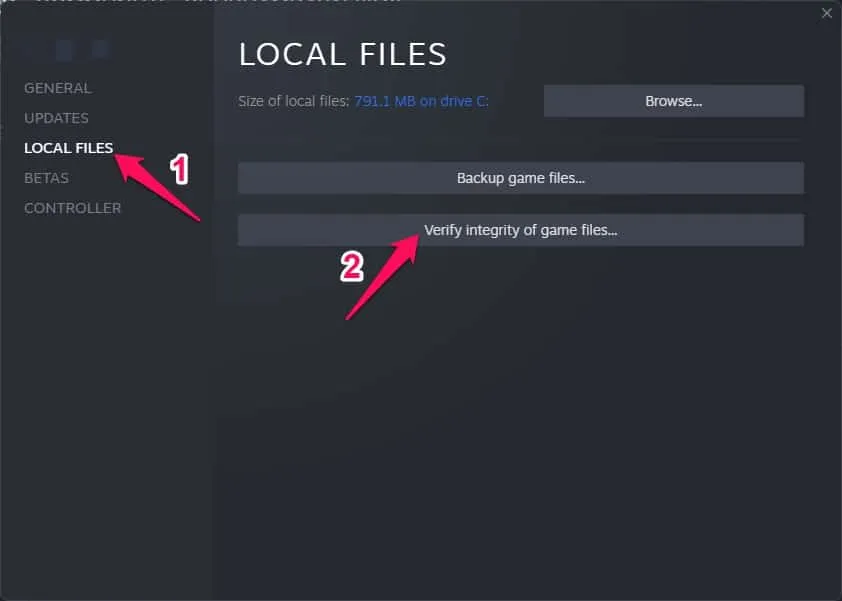
- Sedan kommer det att ta lite tid för processen att slutföras.
- När du har gjort detta startar du om datorn.
Kör spelet som administratör
Du kan ha problem med att starta ett tv-spel eller till och med krascha uppstarten av spelet om du inte kör det med administratörsbehörighet. För att verifiera att felet har åtgärdats, kör den körbara spelfilen på din Windows-dator som administratör. Att göra så:
- På ditt skrivbord högerklickar du på The Texas Chain Saw Massacre. exe genvägsfil.
- Gå till fliken Egenskaper och välj fliken Kompatibilitet .
- Du måste markera kryssrutan Kör det här programmet som administratör .
- För att spara ändringarna klickar du på Verkställ och väljer OK .
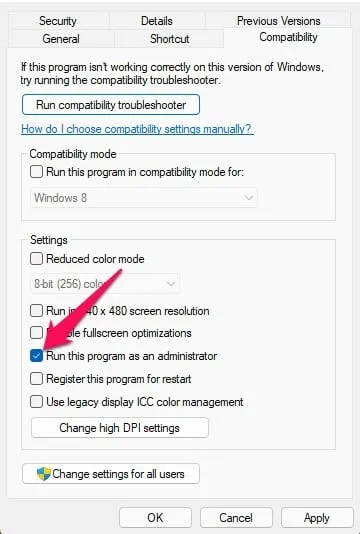
Inaktivera spelläget
Du bör inaktivera Windows inbyggda spelläge när lösningen ovan misslyckas. Eventuellt kan du åtgärda problemet genom att inaktivera spelläget. När du stöter på sådana problem är det bäst att inaktivera spelläget under en kort period eftersom spelläget kan inaktivera många avgörande processer som kan påverka ditt spelande negativt. Följande är stegen du måste följa för att inaktivera ditt spelläge:
- Använd ditt tangentbord och tryck på Windows+I för att öppna fönstret för Windows -inställningar .
- Klicka på Spelläge på fliken Spel . Stäng av den genom att växla den.
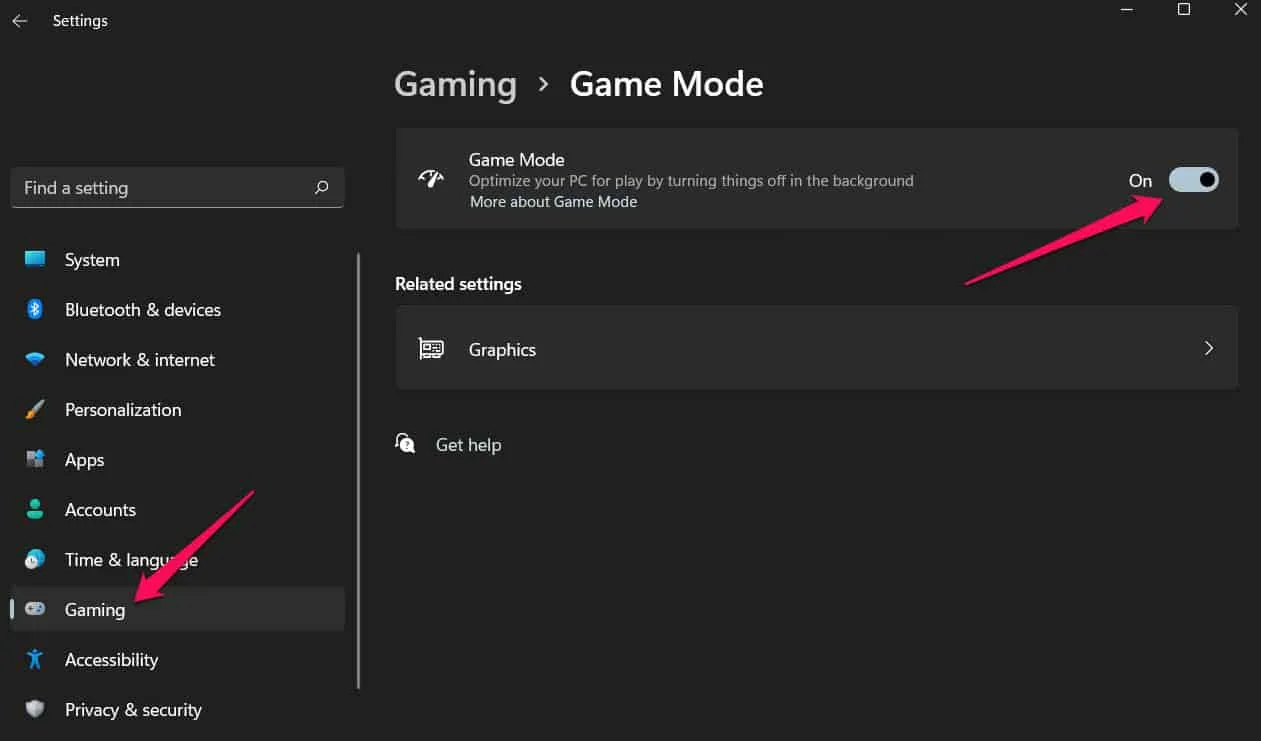
- Det är nödvändigt att starta om din dator för att de nya inställningarna ska träda i kraft omedelbart. Se om problemet med att Texas Chain Saw Massacre inte lanserades löses.
Stäng bakgrundsprocesser
Det finns många bakgrundsprocesser som fortsätter att köras på systemet. Dessa processer tar upp vissa resurser, vilket gör att vi ser hög CPU, RAM och diskanvändning i vårt system. Detta kan vara en av anledningarna till att vi står inför kraschar och inte lanserar problem. Problemet kommer att fortsätta om spelet inte får de rätta resurserna för att köra komponenterna.
- Öppna Aktivitetshanteraren.
- Kontrollera processerna under avsnittet Processer .
- Om du hittar några processer som körs i onödan, välj dem.
- Högerklicka på processen och välj Avsluta uppgift .
- Gör detta för alla processer och kontrollera om resurserna finns tillgängliga för att spelet ska fungera korrekt eller inte.
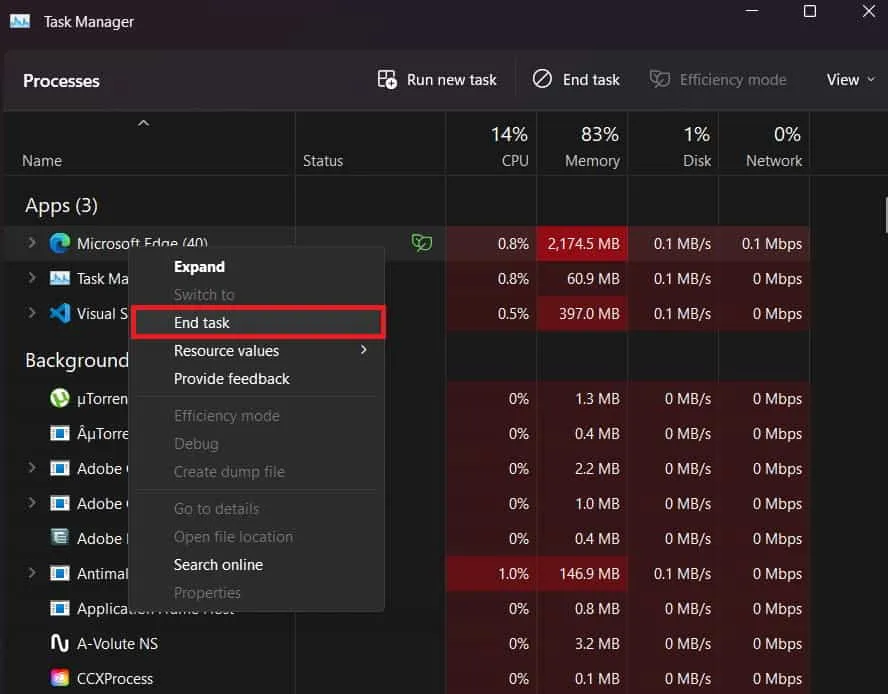
Inaktivera Steam Overlay
Många spelare har rapporterat att Steam Overlay också orsakade problem i spelets gång. Steam-överlägget förbrukar systemets resurser, vilket påverkar spelupplevelsen.
- Öppna Steam Launcher.
- Klicka på Steam i det övre vänstra hörnet och klicka sedan på Inställningar .
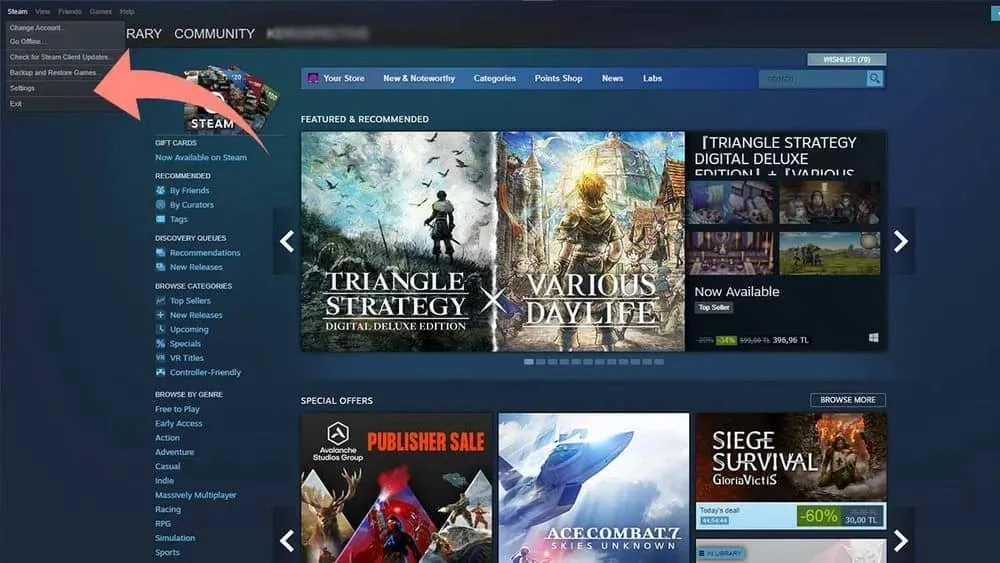
- Här, under fliken In-Game , avmarkera kryssrutan som säger Aktivera Steam-överlägget medan du är i spelet .
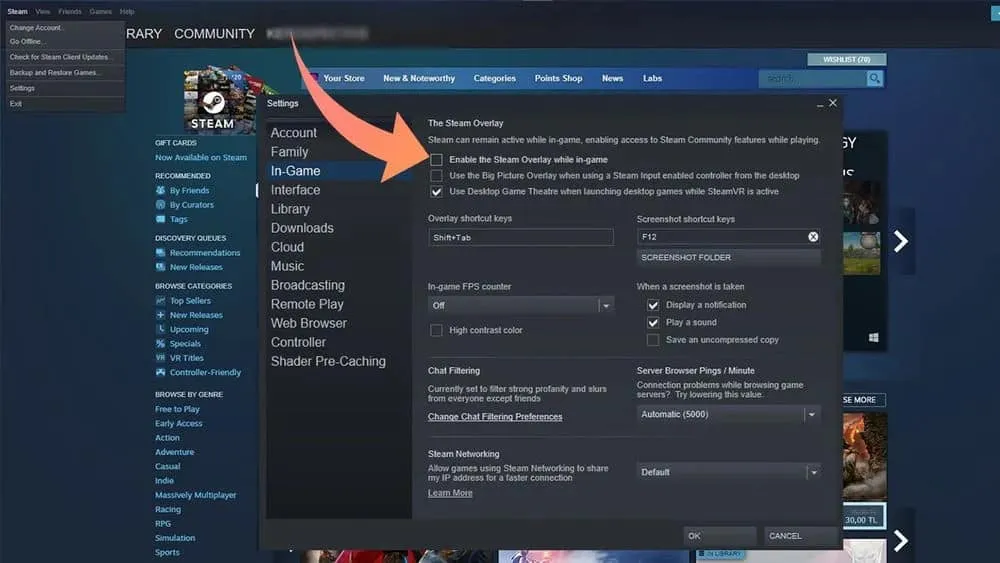
- Klicka på OK för att spara ändringarna.
Inaktivera antivirus
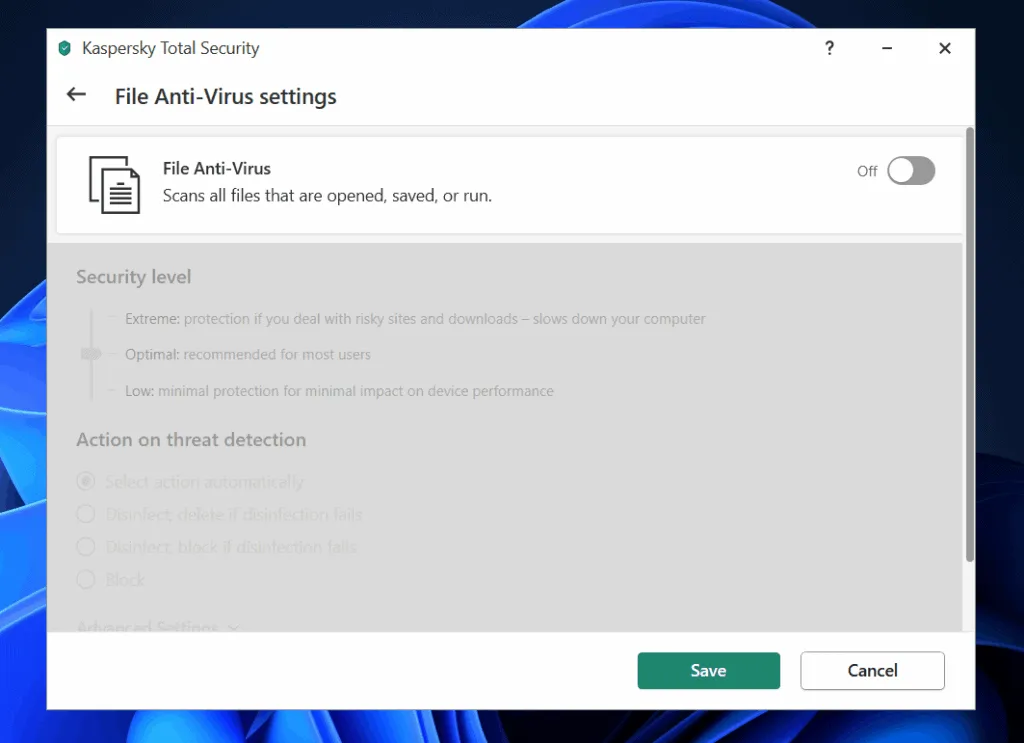
Genom att tillfälligt inaktivera ditt antivirus, ger du ditt spel det utrymme det behöver för att starta utan några avbrott. När spelet är igång, se till att återaktivera ditt antivirusskydd för att hålla din digitala värld säker. Med denna enkla men effektiva teknik är du på god väg att erövra spelstartpusslet och fördjupa dig i den pirrande världen av The Texas Chain Saw Massacre. Om du har något antivirus från tredje part måste du inaktivera det, annars stäng av Windows-säkerhetsskyddet på din dator.
Slå på strömmen till din enhet
Du kan uppleva kraschproblemet även om du uppfyller minimisystemkraven och din Windows 11-dator fortfarande kraschar när du spelar The Texas Chain Saw Massacre. Detta kan orsakas av vissa slumpmässiga cachefiler som finns lagrade på din dator.
Därför måste du starta om ditt system för att lösa det här problemet eftersom när du startar om kommer ditt RAM-minne att tömmas och ditt system kommer att få en nystart.
Låg grafik i spelet
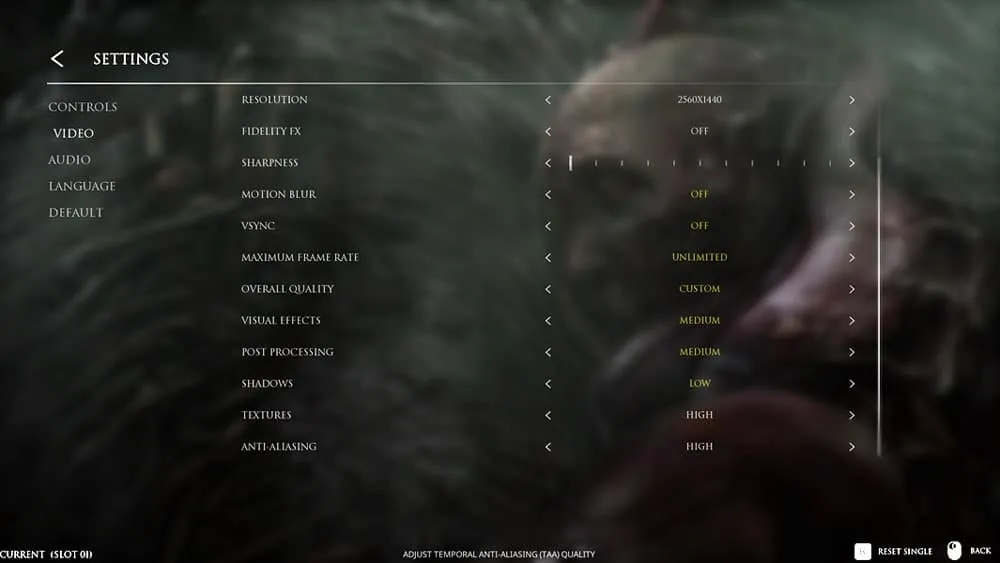
När ditt spel fortsätter att krascha på Windows 11 PC måste du sänka GPU-inställningen i spelet. Justera därför grafikinställningarna till ett minimum och se om spelet inte kraschar längre. Alternativt, om spelet inte längre kraschar och fungerar korrekt, bör du använda låg grafik; annars, fortsätt till nästa steg.
Inaktivera helskärmsoptimering
Du kan prova att inaktivera helskärmsoptimeringen för att fixa att Texas Chain Saw Massacre inte startar i Windows 10 och 11. För att göra det, följ stegen nedan-
- Högerklicka på spelets ikon på skrivbordet och klicka sedan på Egenskaper .
- Gå till fliken Kompatibilitet i Egenskaper.
- Markera kryssrutan Inaktivera helskärmsoptimering och klicka på Använd.
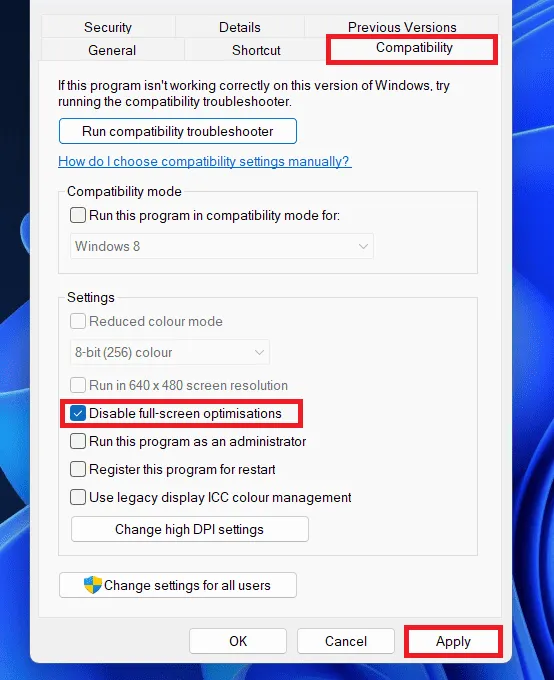
När du har gjort det, försök att starta spelet igen, så kommer du att kunna spela spelet utan problem.
Justera strömalternativet
När du ändrar datorns energischema kan du ibland få bästa prestanda. Men prestandaalternativet i power-läge har också rapporterats lösa problemet med att Texas Chain Saw Massacre PC inte startar. Så, om du inte vet hur man gör det, här är stegen:
- Tryck på Windows- tangenten, sök efter Kontrollpanelen och öppna den.
- I kontrollpanelen skriver du Energialternativ och klickar på det första alternativet som visas.
- Välj energischema för hög prestanda härifrån.

Inaktivera Nvidia Overlay
På Windows 11- datorer rapporterade ett stort antal användare kraschproblem när de spelade Texas Chain Saw Massacre när deras Nvidia-överlägg inaktiverades. Här är stegen du måste följa för att prova:
- Börja med att öppna GeForce Experience .
- Klicka sedan på kugghjulsikonen Inställningar i det övre högra hörnet på Windows-skärmen.
- Klicka på fliken Allmänt .
- Som det sista steget inaktiverar du IN-GAME OVERLAY under avsnittet Funktioner .
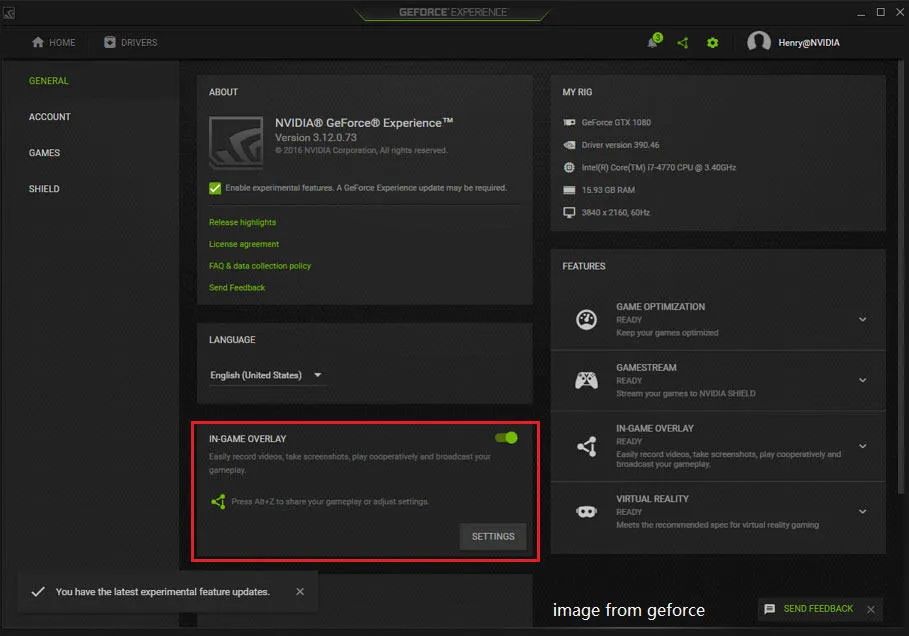
Installera om spelet
Om du upptäcker att ingenting hjälper dig att lösa Texas Chain Saw Massacre fortsätter att krascha vid startproblem på din PC, så finns det chanser att vissa filer av spelfilerna saknas på din enhet, vilket gör att du får den här typen av fel.
Så för att lösa denna typ av fel måste du installera om spelet på din enhet, eftersom det kan ta bort eventuella buggar genom att förnya varje fil. Gör därför och kontrollera om det hjälper dig att lösa problemet med att spelet inte startar eller inte.
Uppdatera spelklienten
Precis som appar på din telefon behöver uppdateringar, så behöver ditt spel också. Spelutvecklarna släpper ofta uppdateringar för att fixa buggar och få saker att fungera smidigt. Så här kan du uppdatera spelklienten:
- Starta Steam Client från Start-menyn .
- Klicka här på Steam- ikonen i det övre vänstra hörnet.
- Klicka nu på Sök efter Steam-klientuppdateringar i menyn .
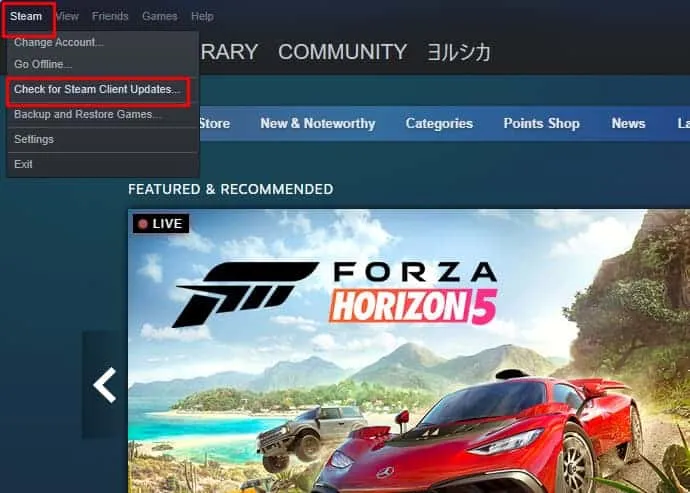
- Spelklienten börjar leta efter uppdateringar. Installera eventuella uppdateringar om tillgängliga.
Rensa spelcache
Ibland kan spelets cache (som temporära filer) bli lite rörigt och förvirra spelet. Att rensa bort det kan ge ditt spel en nystart. Här är hur:
- Hitta spelmappen: Gå till där The Texas Chain Saw Massacre är installerad på din dator. Vanligtvis finns detta i mappen Program Files eller Program Files (x86) .
- Leta reda på Cache-mapp: Inuti spelets mapp letar du efter en mapp som heter ” Cache ” eller ” Temp .”. Det är här spelet lagrar sina temporära filer.
- Ta bort cache: Välj alla filer i Cache-mappen och ta bort dem. Oroa dig inte – det här är bara tillfälliga filer, och att ta bort dem kommer inte att skada ditt spel.
- Starta spelet: Starta nu spelet igen. Det kan ta lite längre tid att starta den här gången eftersom spelet återskapar de nödvändiga filerna. Men förhoppningsvis löser detta all förvirring och sätter igång spelet.
Ta bort filen Gog.dll
Gog.dll-filen är som en backstage-hjälpare för vissa spel. Men ibland kan det komma i vägen och stoppa showen. Att ta bort det kanske bara får saker på rätt spår igen. Här är hur:
- Hitta spelmappen: Öppna mappen där The Texas Chain Saw Massacre är installerad på din dator. Leta efter huvudspelmappen – den är vanligtvis uppkallad efter spelet.
- Hitta Gog.dll-filen: Inuti spelmappen letar du efter en fil som heter ” Gog.dll .” Det är den vi vill bli av med.
- Ta bort Gog.dll-filen: Högerklicka på Gog.dll-filen och välj ” Ta bort ” från menyn. Bekräfta att du vill ta bort den.
- Starta spelet: Med Gog.dll-filen ur vägen, gå vidare och försök starta spelet igen. Det kanske bara samarbetar nu när den besvärliga hjälparen är borta.
Slutsats
Genom att följa ovanstående metoder bör du kunna fixa att The Texas Chain Saw Massacre inte startar problem på din PC, PS4 eller Xbox. Kom ihåg att tekniska fel är vanliga under spellanseringar, men med lite justeringar och grundläggande felsökning kommer du snart att kunna fördjupa dig i den skrämmande världen av detta ikoniska skräckspel. Om du fortfarande har problem trots att du provat dessa lösningar, tveka inte att kontakta spelets officiella supportkanaler för ytterligare hjälp.
- 7 sätt att fixa att Valorant fortsätter att krascha under spel på Windows PC
- Fix Forza Horizon 5 Laddar inte ner Xbox Game Pass på Xbox-appen
- 10 sätt att fixa GTA 5 Rockstar-speltjänster är inte tillgängliga just nu
- Hur man åtgärdar Elden Ring kommer inte att starta eller inte laddas
- Hur man åtgärdar Scorn fortsätter att krascha och kommer inte att starta vid uppstart
- Fixa Hogwarts Legacy kommer inte att starta eller krascha på PC, PS4, PS5, Xbox
- Hur man åtgärdar Steam kommer inte att öppnas och startas
Lämna ett svar